Створення простого вибіркового запиту
Примітка.: Ми хочемо надавати найновіший вміст довідки рідною мовою користувачів якомога швидше. Цю сторінку перекладено за допомогою засобу автоматичного перекладу, тому вона може містити смислові, синтаксичні або граматичні помилки. Ми вважаємо, що цей вміст стане вам у пригоді. Повідомте нас, чи була інформація корисною, унизу цієї сторінки. Для зручності цю статтю можна переглянути англійською мовою.
Якщо потрібно вибрати певні дані з одного або кількох джерел, можна використати вибірковий запит. Такий запит дає змогу отримати лише потрібні дані та допомагає поєднати інформацію з кількох джерел. У якості джерел даних для вибіркового запиту можна використовувати таблиці та інші вибіркові запити. Ця стаття містить огляд вибіркових запитів і кроки для їх створення за допомогою як майстра запитів, так і подання конструктора.
Огляд
Одночасно вся інформація з певної таблиці даних використовується дуже рідко. Наприклад, з усієї таблиці “Контакти” зазвичай потрібен лише певний запис або просто номер телефону. Іноді необхідно поєднати дані з кількох таблиць, наприклад пов’язати відомості про клієнта з інформацію про замовлення. Вибрати потрібні дані можна за допомогою вибіркового запита.
Вибірковий запит – це об’єкт бази даних, який показує відомості у вікні табличного подання даних. Запит не зберігає, а лише відображає дані, які містяться в таблицях. У запиті можна відобразити дані з однієї або кількох таблиць, з інших запитів чи з поєднання цих джерел.
Переваги запиту
Запит дає змогу:
- Перегляд даних лише з полями вас цікавить перегляду. Під час відкриття таблиці, ви бачите всі поля. Запит – це зручний спосіб збереження виділених полів.
Примітка.: Запит лише вказує на дані, але не зберігає їх. Коли ви зберігаєте запит, копія даних не створюється.
- Об’єднувати дані з кількох джерел. Зазвичай таблиця відображає лише ті дані, які в ній збережено. Запит дає змогу вказати та вибирати поля з різних джерел, а також спосіб об’єднання даних.
- Використовувати вирази як поля. Наприклад, можна використати функцію Date як поле або застосувати функцію Format до певного поля, щоб відформатувати дані з нього в результатах запиту.
- Перегляд записів, які відповідають указаним умовам. Під час відкриття таблиці, ви бачите всі записи. Запит – це зручний спосіб зберегти виділений фрагмент записів.
Основні кроки для створення вибіркового запиту
Запит на вибірку можна створити за допомогою майстра запитів або в поданні конструктора. Деякі елементи оформлення недоступні під час використання майстра, але ви можете додати ці елементи пізніше за допомогою конструктора. Хоча два способи дещо відрізняється від одної, основні кроки в основному те ж саме:
- Вибір таблиць або запитів, які потрібно використовувати як джерела даних.
- Визначення полів, які потрібно додати з джерел даних.
- Визначення критеріїв для обмеження записів, які повертає запит (необов’язково).
Після створення вибіркового запиту виконайте його та перегляньте результати. Щоб виконати вибірковий запит, потрібно відкрити його у вікні табличного подання даних. Якщо зберегти запит, його можна використовувати повторно, наприклад, як джерело даних для форми, звіту або іншого запиту.
Створення вибіркового запиту за допомогою майстра запитів
Майстер запитів дає змогу створити вибірковий запит автоматично. Під час використання майстра ви маєте менше можливостей вибирати деталі структури запиту, але запит створюється швидше, ніж без майстра. Крім того, майстер може виявити певні прості помилки в структурі запиту та запропонує визначити іншу дію.
Підготовка
Якщо ви використовуєте поля з непов’язаних між собою джерел даних, майстер запитає, чи потрібно створити зв’язки. Вікно “Зв’язки” відкриється автоматично, але якщо ви зміните зв’язки, потрібно буде перезапустити майстер. Тому перш ніж запускати майстер, створіть усі потрібні для запиту зв’язки.
Використання майстра запитів
- На вкладці Створення в групі Запити натисніть кнопку Майстер запитів.

- У діалоговому вікні Новий запит виберіть Майстер простих запитів і натисніть кнопку OK.
- Тепер потрібно додати поля. Можна додати до 255 полів із 32 таблиць або запитів.
Для кожного поля виконайте ці два кроки:
- У розділі Таблиці та запити виберіть таблицю або запит із потрібним полем.
- Щоб додати поле до списку Вибрані поля, двічі клацніть його в списку Доступні поля. Якщо потрібно додати до запиту всі поля, натисніть кнопку з подвійною стрілкою вправо (>>).
- Додавши всі потрібні поля, натисніть кнопку Далі.

- Якщо ви не додавали числових полів (полів, які містять числові дані), одразу перейдіть до кроку 9. Якщо числові поля додано, майстер запитає, у якому вигляді запит має повертати дані: докладному або зведеному.
Виконайте одну з таких дій:
- Якщо потрібні окремі записи, виберіть Докладно та натисніть кнопку Далі. Одразу перейдіть до кроку 9.
- Якщо потрібні зведені числові дані, зокрема середні значення, виберіть Зведення та натисніть кнопку Параметри зведення.
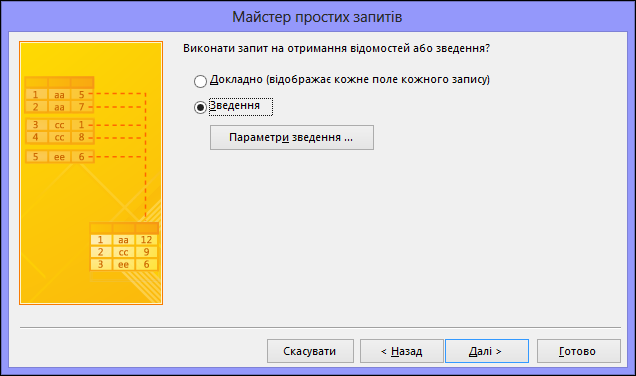
- У діалоговому вікні Параметри зведення виберіть поля, які потрібно підсумувати, та спосіб зведення даних. Буде відображено лише числові поля.
Для кожного числового поля виберіть одну з наведених нижче функцій.
- Сум: запит обчислює суму всіх значень поля.
- Срдн: запит обчислює середнє значення поля.
- Міні: запит повертає найменше значення поля.
- Макс: запит повертає найбільше значення поля.
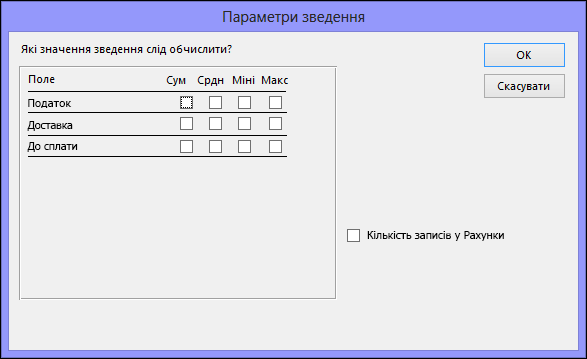
- Якщо потрібно, щоб результати запиту включали кількість записів у джерелі даних, установіть прапорець Кількість записів в <ім’я джерела даних>.
- Натисніть кнопку OK, щоб закрити діалогове вікно Параметри зведення.
- Якщо ви не додавали до запиту поле дати й часу, одразу перейдіть до кроку 9. Якщо ж запит містить поле дати й часу, майстер запитає, як потрібно згрупувати значення дат. Припустімо, ви додали до запиту числове поле “Ціна” та поле дати й часу “Час_транзакції”, а потім указали в діалоговому вікні Параметри зведення, що потрібно відобразити середнє значення числового поля “Ціна”. Завдяки тому, що додано поле дати й часу, ви можете обчислити зведені значення для окремих проміжків часу: дня, місяця, кварталу або року.
 Виберіть проміжок часу, який потрібно використовувати для групування значень дати й часу, та натисніть кнопку Далі.
Виберіть проміжок часу, який потрібно використовувати для групування значень дати й часу, та натисніть кнопку Далі.Примітка.: У поданні конструктора можна скористатися виразом для групування дат за будь-який проміжок часу, але майстер пропонує лише ці варіанти.
- На останній сторінці майстра введіть назву запиту та вкажіть, що потрібно зробити: відкрити запит чи змінити його. Потім натисніть кнопку Готово.
Якщо вибрати відкриття запиту, вибрані дані буде відображено у вікні табличного подання даних. Якщо ви виберете змінення запиту, він відкриється в поданні конструктора.
 ФЕДОРІВСЬКИЙ ЦЕНТР ПО Міністерство освіти і науки України
ФЕДОРІВСЬКИЙ ЦЕНТР ПО Міністерство освіти і науки України
